东莞XX金蝶系统PMC操作指导
金蝶系统仓库操作方法
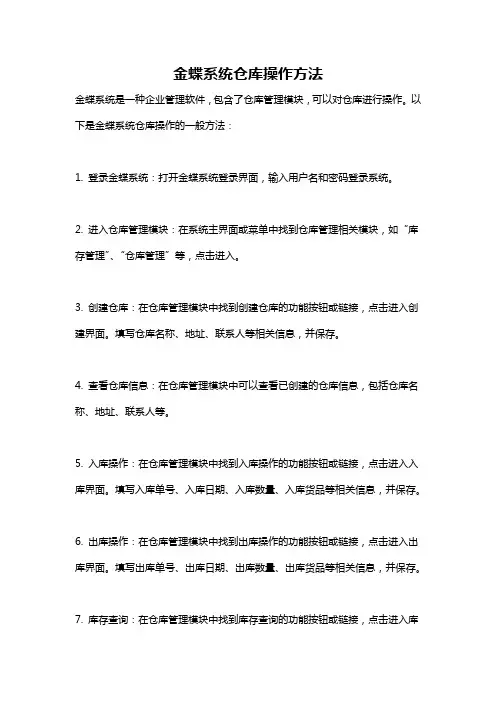
金蝶系统仓库操作方法金蝶系统是一种企业管理软件,包含了仓库管理模块,可以对仓库进行操作。
以下是金蝶系统仓库操作的一般方法:1. 登录金蝶系统:打开金蝶系统登录界面,输入用户名和密码登录系统。
2. 进入仓库管理模块:在系统主界面或菜单中找到仓库管理相关模块,如“库存管理”、“仓库管理”等,点击进入。
3. 创建仓库:在仓库管理模块中找到创建仓库的功能按钮或链接,点击进入创建界面。
填写仓库名称、地址、联系人等相关信息,并保存。
4. 查看仓库信息:在仓库管理模块中可以查看已创建的仓库信息,包括仓库名称、地址、联系人等。
5. 入库操作:在仓库管理模块中找到入库操作的功能按钮或链接,点击进入入库界面。
填写入库单号、入库日期、入库数量、入库货品等相关信息,并保存。
6. 出库操作:在仓库管理模块中找到出库操作的功能按钮或链接,点击进入出库界面。
填写出库单号、出库日期、出库数量、出库货品等相关信息,并保存。
7. 库存查询:在仓库管理模块中找到库存查询的功能按钮或链接,点击进入库存查询界面。
可以按照货品名称、仓库名称等条件进行查询,查看仓库中货品的库存情况。
8. 库存调整:在仓库管理模块中找到库存调整的功能按钮或链接,点击进入库存调整界面。
可以选择需要调整的仓库和货品,填写调整数量和原因,并保存。
9. 盘点操作:在仓库管理模块中找到盘点操作的功能按钮或链接,点击进入盘点界面。
根据仓库中实际库存情况,对系统中的库存进行盘点,确认并保存盘点结果。
以上是一般的金蝶系统仓库操作方法,具体操作方式可能会因金蝶系统的版本和具体企业的需求而有所差异,建议根据实际情况进行操作。
金蝶操作手册
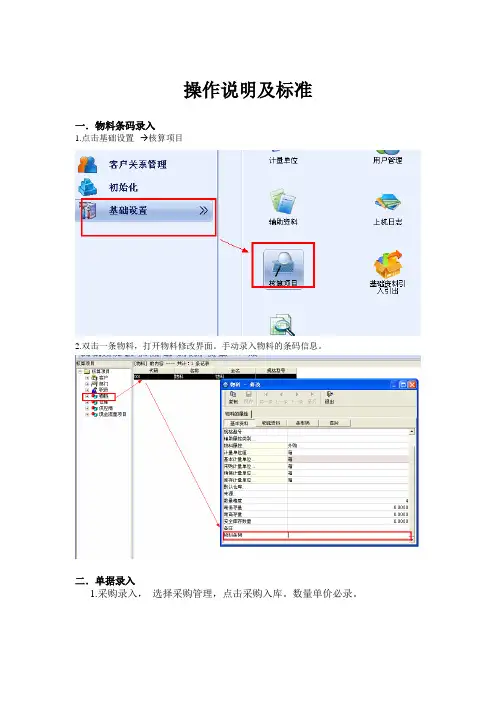
操作说明及标准
一.物料条码录入
1.点击基础设置-- 核算项目
2.双击一条物料,打开物料修改界面。
手动录入物料的条码信息。
二.单据录入
1.采购录入,选择采购管理,点击采购入库。
数量单价必录。
按F7选择对应供应商和物料,录入完成后保存审核。
2.销售录入,选择销售管理,点击销售出库
按F7选择对应客户和物料数量单价,录入完成后保存审核。
上级代码,上级名称会自动带出客户信息的上级代码,上级名称;物料条码会从物料信息中自动带出。
1.点击接口,导出对应时间的单据。
2.数据导入,选择数据交换,接口上传,引入对应导出文件。
四..期末结账
点击存货核算,存货出库核算,核算成功后,点击业务期末结账。
如果不成功,原因可能是:无单价的入库单,审核的入库单等。
将没有审核的单据和没有单价的单据补充完整。
五.物料和客户的新增
1.物料新增
点击基础设置-- 核算项目
在左边核算项目树形菜单中选择物料,然后在右边空白处左键点击一次。
最后点击按钮栏的新增按钮,
将物料的代码、名称、计量单位、物料条码等信息在基本资料里录入;物料的计价方法、存货科目、销售收入科目、销售成本科目等信息在物流资料里录入。
2.客户新增
点击基础设置-- 核算项目
新增按钮,
将客户的代码、名称等信息在基本资料里录入,一定要录入客户的上级代码和上级名称。
金蝶软件使用方法
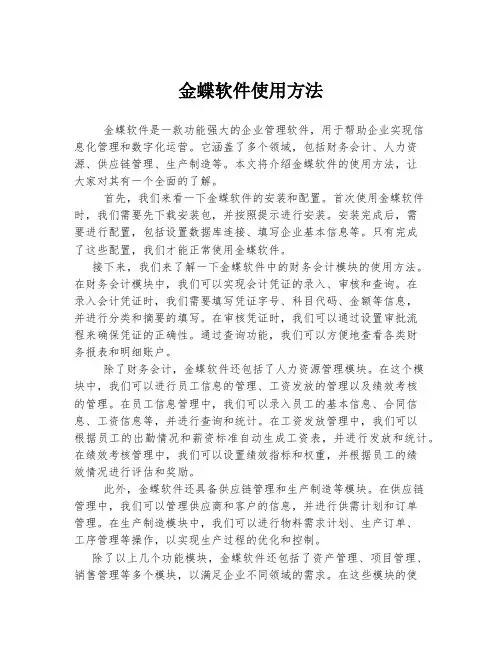
金蝶软件使用方法金蝶软件是一款功能强大的企业管理软件,用于帮助企业实现信息化管理和数字化运营。
它涵盖了多个领域,包括财务会计、人力资源、供应链管理、生产制造等。
本文将介绍金蝶软件的使用方法,让大家对其有一个全面的了解。
首先,我们来看一下金蝶软件的安装和配置。
首次使用金蝶软件时,我们需要先下载安装包,并按照提示进行安装。
安装完成后,需要进行配置,包括设置数据库连接、填写企业基本信息等。
只有完成了这些配置,我们才能正常使用金蝶软件。
接下来,我们来了解一下金蝶软件中的财务会计模块的使用方法。
在财务会计模块中,我们可以实现会计凭证的录入、审核和查询。
在录入会计凭证时,我们需要填写凭证字号、科目代码、金额等信息,并进行分类和摘要的填写。
在审核凭证时,我们可以通过设置审批流程来确保凭证的正确性。
通过查询功能,我们可以方便地查看各类财务报表和明细账户。
除了财务会计,金蝶软件还包括了人力资源管理模块。
在这个模块中,我们可以进行员工信息的管理、工资发放的管理以及绩效考核的管理。
在员工信息管理中,我们可以录入员工的基本信息、合同信息、工资信息等,并进行查询和统计。
在工资发放管理中,我们可以根据员工的出勤情况和薪资标准自动生成工资表,并进行发放和统计。
在绩效考核管理中,我们可以设置绩效指标和权重,并根据员工的绩效情况进行评估和奖励。
此外,金蝶软件还具备供应链管理和生产制造等模块。
在供应链管理中,我们可以管理供应商和客户的信息,并进行供需计划和订单管理。
在生产制造模块中,我们可以进行物料需求计划、生产订单、工序管理等操作,以实现生产过程的优化和控制。
除了以上几个功能模块,金蝶软件还包括了资产管理、项目管理、销售管理等多个模块,以满足企业不同领域的需求。
在这些模块的使用方法中,通常需要先进行基础设置,如设置资产信息、设置项目计划和设置销售规则等,然后进行相应操作,如资产的购置和折旧、项目的执行和监控、销售订单的录入和统计等。
PMC ERP操作流程
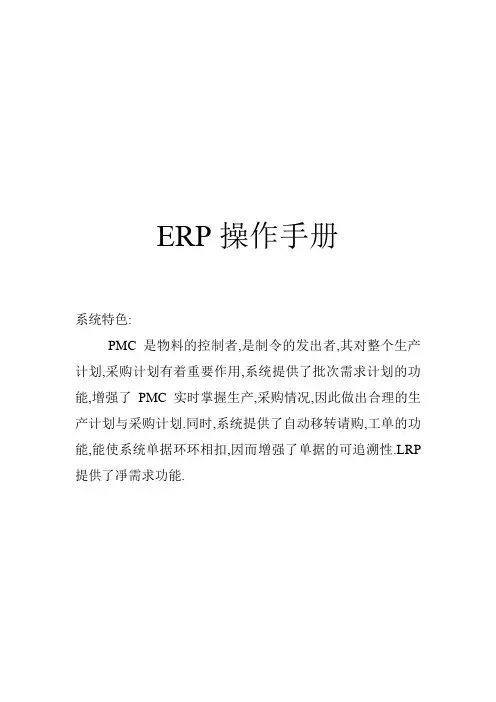
ERP操作手册系统特色:PMC是物料的控制者,是制令的发出者,其对整个生产计划,采购计划有着重要作用,系统提供了批次需求计划的功能,增强了PMC实时掌握生产,采购情况,因此做出合理的生产计划与采购计划.同时,系统提供了自动移转请购,工单的功能,能使系统单据环环相扣,因而增强了单据的可追溯性.LRP 提供了凈需求功能.一.进入ERP 数字电视帐套:二.进入操作模块的流程:1. 单击<生产管理>进入生产管理模块,然后再点击<批次需求计划>(即Lot Requirements Planning.简称:LRP)进入<批次需求计划系统>模块.三.批次需求计划处理流程:1.在<批次需求计划系统>模块的画面上点击<生成批次需求计划>进入<生成批次需求计划>画面.分别有基本选项,高级选项,系统选项.A.<基本选项>操作要领:a.<选择计划依据>的设定:点下拉符号<▼>,有4个选项,分别是:<按工单>,<按订单>,<按计划来源>,<按MPS计划>.选择<按订单>,(注意:有颜色的为必选项).见下图b. <选择工厂>的设定:点击:旁边的方块符号,会弹出查询窗口,选择<0001:即数字电视事业部>,然后点击<确定>.c. <选择来源编号>的设定:点击, 可以开窗点选相就订单(可选择多张订单)见下图d.<输入计划批号>的设定:将鼠标移到<输入计划批号>的栏内,单击标鼠就会出现计划批号了,此时<来源单别>和<来源单号>也会自动出现.B.<高级选项>操作要领:点击高级选项进入画面.a.<选择补货政策>的设定: 点下拉符号<▼>,有3个选项,分别是:<按要求>,<按批补货>,<全部>.我们一般选<全部>.b.<批次需求计算方式>的设定:有<凈需求>和<毛需求>,系统默认为<凈需求>,且<计算库存可用量>默认为<v>.如果选择<毛需求>,则<计算库存可用量>变为可选项,要把此项的<v>去掉.在ERP实施的初期,一般选择<毛需求>,待ERP运行稳定后,再视情况选择<凈需求>.c.<选择需生成的计划>的设定: 点下拉符号<▼>, 有3个选项, 分别是:<生产计划>,<采购计划>,<全部>.在ERP实施初期,我们一般选<全部>,待ERP运行稳定后,其余两项视情况而定.d.<对于已发料件的补充方式>的设定:如果<批次需求计算方式>选择为<凈需求>.则此项默认为<重新补充>, 且不可更改.如果<批次需求计算方式>选择为<毛需求>.则此项会变为可选, 点下拉符号<▼>, 可以看到有3个选项,分别是:<不再补充>, <重新补充>,<补充差额>,三种选项将视不同的情况进行合理的选择.e.<生成需求为零的料件>和<考虑损耗率>都不要打<v>.C .<系统选项>:在ERP实施初期不需做任何设定,待ERP使用熟练后,再根据需要做设定.D . 设定完毕后,点击<直接处理>,此时如果系统正常,会显示出服务器的<批处理处理进度>,此时请你不要操作计算机,系统处理完<批次需求计划>后,会先显示出100%,过一会再显示出<处理完毕>,并显示出处理的成功记录和不成功的记录,请注意.确认完毕后,点击<OK>,关闭处理完毕画面.然后再点击<取消>,关闭<生成批次需求计划>画面.完成批次需求计划的操作后,紧接着就要进行<维护批次生产计划>和<维护批次采购计划>.四.维护批次生产计划:A.<维护批次生产计划>的方式有两种,<按品号>和<按开工日>,我们这里仅<按品号>进行说明.1点击<按维护批次生产计划-按品号>,进入功能画面,点击查询图标,进入<设置查询条件>画面. 见下图:B.<一般选项>操作要领:a.用鼠标点击查询字段下的<计划批号>,然后点下拉符号<▼>,可以看到有4个选项,分别是:<计划批号>,<备注>,<工厂>,<工厂名称>.我们一般选<计划批号>.b.<操作符>的意义:1. 等号=:表示只查询操作者在条件栏下输入的计划批号(如:2210608001) ,(其它批号一律不查询(如:2210608002),也称为精确查询.2. 大于或等于号>=: 表示只查询大于或等于操作者条件栏下输入的计划批号(如:2210608002以上的批号,含2210608002),不查询小于操作者输入的计划批号(如:2210608001以下的批号).3. 小于或等于号<=: 表示只查询小于或等于操作者条件栏下输入的计划批号(如:2210608002以下的批号,含2210608002),不查询大于操作者输入的计划批号(如:2210608003以上的批号).4. 大于号>: 表示只查询大于操作者条件栏下输入的计划批号(如:2210608002以上的批号,不含2210608002),不查询小于操作者输入的计划批号(如:2210608002以下的批号,含2210608002).5. 小于号<: 表示只查询小于操作者条件栏下输入的计划批号(如:2210608002以下的批号,不含2210608002),不查询大于操作者输入的计划批号(如:2210608002以上的批号,含2210608002).6. 不等于号<>: 表示查询操作者条件栏下输入的计划批号以外的批号(如:2210608002以外的批号),不查询操作者输入的计划批号(如:2210608002).7. LIKE:意为象什么什么一样,这是一个很笼统的概念,一般都不推荐用此项,也称为模糊查询.8. IN:意为在某某范围以内,表示只查询操作者条件栏下输入的两个计划批号范围内的单号(如:2210608002~2210608033以内的批号,含2210608002和2210608033).c.<AND>和<OR>的认识: 点击<AND>,然后点下拉符号<▼>,可以看到有2个选项,分别是:<AND>,<OR>,AND意为和,OR意为或者.D.<高级设置>操作要领:a.用鼠标点击<LA00计划批号>这边的下拉符号<▼>,可以看到有11个选项,分别是:<LA001计划批号>,<LA003备注>,<LA004工厂>,<MB002工厂名称>,<FLAG标识>,<MODI_DATE更改日期>, <MODIFIER更改者>,<CREATE DATE录入日期>,<USE_GTOUP组编号>,<CREATOR录入者>,<COMPANY公司编号>.操作者要根据选择的项,配合操作符和输入的条件.然后点击<添加>后,按<确定>即可查询.此时就会出现符合你选择条件的计划批号,如果操作者把含单身筛选条件的灰色方框打上勾<v>,那么可供查询的项目就更多了,操作者可根据自身的熟练程度灵活的运用.E.│维护生产计划与采购计划:a.生产计划,见下图图(1)操作员需对工单单别,工作中心,开工日,完工日,仓库,生产数量,如果是委外工单,还要对委外供货商进行相应维护.如果有某些工单暂时不需发放,勾选’锁定’即可,如需改取替代料,见下图b .维护批次采购计划:A.<维护批次采购计划>的方式有两种,<按品号>和<按开工日>,我们这里仅<按品号>进行说明.1点击<按维护批次采购计划-按品号>,进入功能画面, 按批号找出相应采购计划,见下图F3键可查取替代料图(1)操作员对采购数量,仓库等进行维护.如有些材料暂时不发放,勾选’锁定’即可.五.发放LRP 请购单与工单:A.点击<发放LRP 采购单>,进入功能画面.双击锁定B.在<基本选项>中,利用<选择计划批号>,同时注意锁定码的使用,选择你要发放LRP请购单的计划批号.C.在<高级选项>中的<输入单别>栏, 点击, 会弹出查询窗口,选择请购单别,点击<确定>,在<输入采购人员方式>栏, 点下拉符号<▼>,可以看到有2个选项,分别是:<输入指定采购人员>和<选择品号采购人员>,一般选<选择品号采购人员>,设置完毕后,点击<直接处理>,最后记下系统自动处理完毕后的请购单号即可. D.审核请购单,见下图:操作员可在采购管理子系统里的’录入请购单’画面找出相应批号的请购单,不单据没有审核前还可以进行数据维护,确认无误后进行审核,审核后的请购单上会出现红色的’核’字.E.发放LRP工单,见下图需要选择,同时注意锁定码的就用,再看高级选项,见下图发放排序依据可选择:计划批号,品号,如果多计划同时发放,最好是选择前者,发放日期为系统日期,一般不做更改.最后点直接处理,等待系统自动完成后,记下生成的工单单别,单号.接下来在’工单委外子系统’里做工单的审核动作,见下图:未审核的工单状态码为’未生产’,而且单据上没有红色的’审’字,此时,单身信息还是能进行维护修改,但此时的工单单别不能再做修改.(状态码说明:2.已发料是指此工单已经有审核了的领料单,3.生产中是指此工单已经有过已审核了录入工单单别,单号录入要开工的产品品号的入库单,但还没有生产完.Y.已完工是指此工单的入库数等于了预计产量.y.指定完工是指因客观原因,工单发生了变更,生产不能继续,最后由手工做变更完成).厂内/委外与高级设置,见下图:如果性质为:2.委外工单,那么工做中心为不可选. 为 1.厂内工单,则委外供货商则不可选.未审核工单数量变化操作,见下图:此处可查看到批号,订单单号信息,可做为查询条件重计用量数量说明:如果操作者在工单未审核前进行数量上的变化,那么就需要重计单身数据(需领用量),这时请选择用量计算按钮,展开方式:1.单阶,勾选重计已有单身者.最后点确定.总结:操作者确认工单无误后即可审核工单.提示:工单处在非1.未生产状态下时,将不能再解除审核.五.工单变更操作:说明: 对于尚未领料开工生产的工单,如果工单内容有所变动,可以直接加以修正或取消,但不应更动到实际已经发生的『已生产量』与『已领用量』.唯预计用料信息如果需要利用『用料计算』功能重新展开计算时,若确实已有领用数量的记载,将保留『已领用量』;若发现已领用量不正确时,可利用『批处理』中的『重新计算工单已领料数量』重新自领料单去累计该工单的材料实际『已领用量』.正在生产中的工单,如果因故要中断生产,不可以直接取消的.而应该先将已领出而尚未耗用的材料办理退料入库,已完成的成品办理生产入库.然后,再由计算机调出该工单,以手动方式指定该工单为『指定完工』.见下图:图(1)指定结束工单可在’状态码’字段选择’y.指定结束’预计产量的改变需重计单身信息(见图2),单身信息的改变需按f2键(见图3)可改变工单状态可改预计产量F2键可查询单身信息图(2)预计产量变更时,会自动跳出用量重计划面,选择1.按工单单身,点确定即可.图(3)在材料品号处按f2键可查询单身所有信息,在需要变更的物料处双击,即可回到单身处做修改,(注已发料的物料不可改变品号.需领用量的改变不可小于已领用量),如果要新增一材料,可在变更单单身处重新录入,系统自动视其为新增材料.六.录入委外核价单单身输入品号,输入委外单价,选择生效日期即可,委外核价单需要审核.。
金蝶操作手册
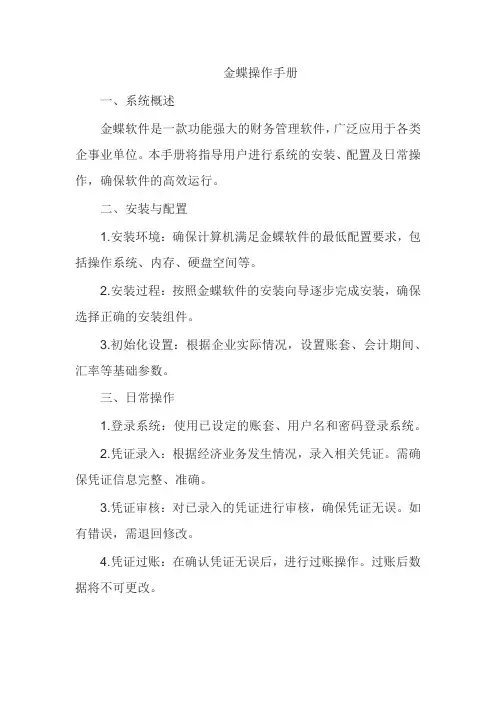
金蝶操作手册一、系统概述金蝶软件是一款功能强大的财务管理软件,广泛应用于各类企事业单位。
本手册将指导用户进行系统的安装、配置及日常操作,确保软件的高效运行。
二、安装与配置1.安装环境:确保计算机满足金蝶软件的最低配置要求,包括操作系统、内存、硬盘空间等。
2.安装过程:按照金蝶软件的安装向导逐步完成安装,确保选择正确的安装组件。
3.初始化设置:根据企业实际情况,设置账套、会计期间、汇率等基础参数。
三、日常操作1.登录系统:使用已设定的账套、用户名和密码登录系统。
2.凭证录入:根据经济业务发生情况,录入相关凭证。
需确保凭证信息完整、准确。
3.凭证审核:对已录入的凭证进行审核,确保凭证无误。
如有错误,需退回修改。
4.凭证过账:在确认凭证无误后,进行过账操作。
过账后数据将不可更改。
5.报表生成:根据需要,选择报表模板或自定义报表,生成各类财务报表。
6.结账与反结账:在会计期末,进行结账操作。
如需调整,可使用反结账功能回到上期。
7.数据导出与导入:可将系统数据导出为Excel或其他格式,便于分析处理。
如有外部数据需要导入,可按系统要求整理数据并导入。
四、高级功能1.固定资产管理:对固定资产进行卡片录入、折旧计提、变动管理等操作。
2.工资管理:设置工资项目、计算公式,进行工资发放等操作。
3.成本核算:根据企业需求,进行成本归集、分配及计算。
4.预算管理:编制预算、控制预算执行情况,确保费用支出在合理范围内。
5.税务处理:根据税收法规,进行税务申报、税款缴纳等操作。
6.自定义报表:根据企业特殊需求,自行设计报表模板或利用公式函数制作报表。
五、系统维护1.数据备份:定期对系统数据进行备份,以防数据丢失。
2.系统更新:及时更新软件至最新版本,获取更多功能与安全补丁。
3.问题解决:如遇到操作问题,可查看系统帮助文档或联系金蝶客服寻求支持。
六、安全防护1.账号安全:设置复杂密码,并定期更换密码。
同时,确保账号权限合理分配。
金蝶专业版的仓库使用流程
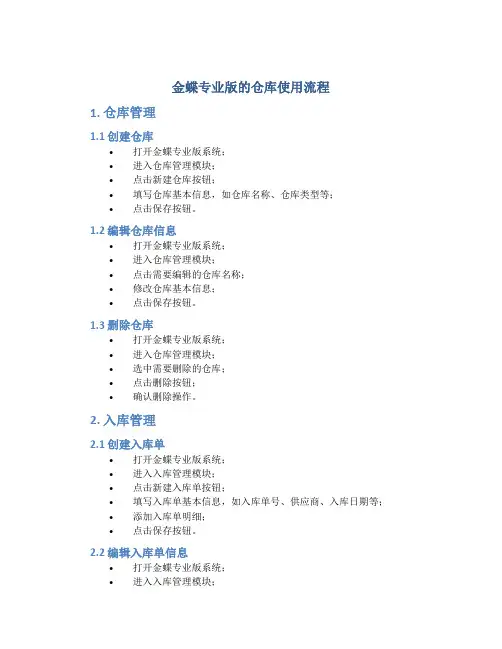
金蝶专业版的仓库使用流程1. 仓库管理1.1 创建仓库•打开金蝶专业版系统;•进入仓库管理模块;•点击新建仓库按钮;•填写仓库基本信息,如仓库名称、仓库类型等;•点击保存按钮。
1.2 编辑仓库信息•打开金蝶专业版系统;•进入仓库管理模块;•点击需要编辑的仓库名称;•修改仓库基本信息;•点击保存按钮。
1.3 删除仓库•打开金蝶专业版系统;•进入仓库管理模块;•选中需要删除的仓库;•点击删除按钮;•确认删除操作。
2. 入库管理2.1 创建入库单•打开金蝶专业版系统;•进入入库管理模块;•点击新建入库单按钮;•填写入库单基本信息,如入库单号、供应商、入库日期等;•添加入库单明细;•点击保存按钮。
2.2 编辑入库单信息•打开金蝶专业版系统;•进入入库管理模块;•点击需要编辑的入库单;•修改入库单基本信息;•编辑入库单明细;•点击保存按钮。
2.3 删除入库单•打开金蝶专业版系统;•进入入库管理模块;•选中需要删除的入库单;•点击删除按钮;•确认删除操作。
3. 出库管理3.1 创建出库单•打开金蝶专业版系统;•进入出库管理模块;•点击新建出库单按钮;•填写出库单基本信息,如出库单号、客户、出库日期等;•添加出库单明细;•点击保存按钮。
3.2 编辑出库单信息•打开金蝶专业版系统;•进入出库管理模块;•点击需要编辑的出库单;•修改出库单基本信息;•编辑出库单明细;•点击保存按钮。
3.3 删除出库单•打开金蝶专业版系统;•进入出库管理模块;•选中需要删除的出库单;•点击删除按钮;•确认删除操作。
4. 库存管理4.1 盘点库存•打开金蝶专业版系统;•进入库存管理模块;•点击盘点库存按钮;•填写盘点基本信息,如盘点单号、盘点日期等;•添加盘点库存明细;•点击保存按钮。
4.2 调整库存•打开金蝶专业版系统;•进入库存管理模块;•点击调整库存按钮;•选择需要调整的仓库和货品;•填写调整数量和调整原因;•点击保存按钮。
4.3 查询库存•打开金蝶专业版系统;•进入库存管理模块;•输入需要查询的货品名称或编码;•点击查询按钮;•系统将显示查询结果。
金蝶管理软件操作方法
金蝶管理软件操作方法
金蝶管理软件是一种综合性的企业管理软件,包括财务管理、人力资源管理、供应链管理等多个模块。
以下是一些常见的操作方法:
1. 登录:打开金蝶管理软件,输入用户名和密码登录系统。
2. 导航:在软件界面上方通常有一个导航栏,可以通过点击导航栏上的不同模块进入相应的功能页面。
3. 新增数据:在具体的功能页面中,可以通过点击“新增”按钮或使用快捷键(通常为Ctrl+N)来新增一条数据。
4. 编辑数据:选择要编辑的数据,在功能页面上点击“编辑”按钮,或者使用快捷键(通常为Ctrl+E)进行编辑。
5. 搜索数据:在功能页面上方通常有一个搜索栏,可以在搜索栏中输入关键字来搜索相应的数据。
6. 删除数据:选择要删除的数据,在功能页面上点击“删除”按钮,或者使用快捷键(通常为Ctrl+D)进行删除。
7. 导出数据:在功能页面上点击“导出”按钮,选择导出格式(如Excel、PDF
等),保存到本地计算机。
8. 打印报表:在功能页面上点击“打印”按钮,可以选择打印格式,并将报表打印出来。
9. 设置参数:在软件的设置页面,可以设置一些特定参数,如公司名称、账套信息等。
10. 数据分析:金蝶管理软件通常提供了数据分析的功能,可以通过点击相应的分析菜单或图表来查看销售统计、财务分析等数据。
以上是金蝶管理软件的一些常见操作方法,具体操作可能因软件版本和功能模块而有所不同,建议参考软件的用户手册或联系金蝶客服了解更详细的操作方法。
金蝶软件操作指导教程
固定资产系统固定资产管理系统主要功能是处理固定资产的账务核算、计提折旧费用以及实现设备管理。
适用于大中型企业和集团化企业使用;也适用于拥有较多固定资产的小型企业以及政府机关、学校、科研机构等行政事业单位使用。
固定资产系统总体操作流程图固定资产系统总体操作流程图第二篇第一章:初始化设置(F2-1)本章主要讲述固定资产系统基础资料的设置和初始数据录入的方法。
本章的目的当完成本章的学习之后,您将能够做以下事情:●掌握固定资产系统参数的含义●掌握固定资产系统参数设置的操作●掌握固定资产系统初始数据录入的方法和技巧固定资产初始化流程图固定资产系统初始化流程图第一节:基础设置(F2-1-1)由于企业的类型多种多样,不同的企业对固定资产的核算和管理有不同的要求。
金蝶财务软件为了全面满足各种企业对固定资产核算管理的需要,为用户提供了灵活的基础设置功能,用户可以根据自己的核算和管理特点进行固定资产系统的基础设置。
系统参数:系统选项功能主要是让用户查看和设置固定资产管理系统的一些基本信息、选择本软件的哪些功能,以及同其它系统的接口信息进行一些维护。
在“系统设置”中选固定资产系统,双击“系统参数”进入系统选项窗口。
在基本设置页里,用户可以查看和修改公司名称、公司电话和地址、记账本位币等信息。
单击‘固定资产’选项,是固定资产管理系统使用的设置:一、启用期间的设置:在使用固定资产管理系统时,可以与账务同时启用,也可以根据企业的实际情况,自己设定固定资产管理系统开始使用年度和期间。
因此,在使用该系统时,你必须首先确定系统的启用期间,才能建初始化卡片。
二、是否与总账连用:用户可以选择设置‘与总账系统相连’,当有此选项时,总账必须在固定资产管理系统结账后方可进行结账工作;否则,不检测两系统结账的先后顺序。
三、不需要生成凭证:当固定资产管理系统专门用做设备管理时,选择‘不需要生成凭证’,可以避免一些较专业和烦琐的凭证处理操作。
更适合设备管理部门的使用。
金蝶软件操作手册最新版本
金蝶软件操作手册1.会计科目的新增,修改,删除:1)打开基础设置模块,点击会计科目,出现如下界面:2)点击新增,出现如下界面:3)输入‘科目代码’和‘科目名称’,点击保存4)注意点:上下级科目之间是以‘.’来区分的,也就是说一级科目要是1002,那么二级科目是1002.01,那么三级科目是1002.01.01。
5)下级会计科目只需要输入:代码和名称6)会计科目的修改和删除也是这个界面。
2.固定资产卡片的新增和修改:1)录入初始数据的时候,点击初始化模块,出现如图:2)点击固定资产初始数据,出现卡片的录入界面,如图:3)注意:固定资产卡片录入的时候有三个页签,基本信息;部门及其他;原值与折旧。
4)输入完成之后点击保存,确定即可5)固定资产修改的时候,双击打开该卡片,点击编辑即可修改,之后保存;3.科目初始数据1)固定资产卡片录入完成之后,点击文件-------将数据传递到总账,将固定资产和累计折旧科目数据传递到科目初始数据中2)录入其他科目初始数据,账套启用是六月份,是否需要录入累计借贷方发生额请咨询总公司;3)录入数据完成之后,点击保存,平衡,看数据是否平衡,如果平衡,总公司这边启用该账套就可以进行日常操作的录入,如果数据不平衡,查看数据哪里录入不正确并进行改正;4)平衡之后,告知公司,将账套启用;4.出纳初始数据1)出纳和总账是独立的两个模块,所以即使出纳不启用也不会影响总账系统;2)启用出纳系统的时候,点击出纳初始数据,出现如图:3)点击引入,确定即可,这样就将总账中的现金和银行的初始数据引入到出纳系统中了,之后点击启用出纳系统就可以了;5.总账流程1)录入凭证2)更换用户审核凭证3)过账4)结转损益,生成结转损益凭证5)更换用户审核结转损益凭证6)过账结转损益凭证7)结账8)其中审核过账之后凭证不允许修改,删除,必须反过账9)在凭证管理序时簿中,右击反过账,反审核,过账,审核等一系列操作10)总账,明细账,资产负债表,利润表就可以查看了11)总之,审核和制单不能为同一人;6.出纳流程月底在出纳管理模块中,点击现金日记账,出现如图:点击确定,出现:点击引入,出现:点击引入,引入现金日记账中,银行日记账类似;之后点击结账即可7.现金流量表的制作方法录入凭证之后,发生现金流入或者流出的科目,点击凭证上方的流量,如图:指定即可;8.修改自己登陆密码:点击基础设置模块--------用户管理,双击自己的名字,修改密码即可;。
金蝶基本操作流程
金蝶基本操作流程
嘿,朋友们!今天咱来聊聊金蝶的基本操作流程呀!这金蝶就像是一个超级厉害的大管家,能帮咱把各种事务都打理得井井有条呢!
先来说说登录吧,就像打开家门一样简单,输入账号密码,嘿,就进去啦!然后你就会看到那清晰明了的界面,各种功能模块一目了然,就好像摆在你面前的一个个百宝箱。
接着就是基础资料的设置啦,这可太重要啦!就好比给这个大管家提供各种信息,让它知道该怎么去工作。
客户资料、供应商资料、商品资料等等,都得仔细设置好,这可不能马虎呀!
再说说凭证录入吧,这就像是在记账本上写下每一笔收支。
每一个数字都要准确无误,不然可就乱套啦!这可不是闹着玩的,得认真对待呀!
然后是审核凭证,这就像是有一双火眼金睛在检查,看看有没有错误,有没有遗漏。
这一步可不能省,不然出了问题可就麻烦啦!
再到记账,哇,这就像把一笔笔账目都整理清楚,归好类,让一切都变得有条有理。
还有结账呢,这就像是给一个阶段的工作画上一个完美的句号。
看看这个月或者这个季度的成果如何,心里也有个数呀!
报表的生成那可真是神奇,各种数据一下子就汇总起来,变成清晰易懂的报表。
就好像变魔术一样,让人惊叹不已!
你想想,要是没有金蝶这么强大的工具,我们得费多大的劲去处理这些事情呀!它就像我们的得力助手,帮我们省了好多时间和精力呢!
金蝶的基本操作流程虽然听起来有点复杂,但只要你认真去学,去实践,很快就能掌握啦!就像学骑自行车一样,一开始可能会摇摇晃晃,但只要坚持,很快就能骑得稳稳当当啦!大家可不要被它吓住哦,要勇敢地去尝试呀!反正我是觉得金蝶超级好用的,你们难道不这么认为吗?。
- 1、下载文档前请自行甄别文档内容的完整性,平台不提供额外的编辑、内容补充、找答案等附加服务。
- 2、"仅部分预览"的文档,不可在线预览部分如存在完整性等问题,可反馈申请退款(可完整预览的文档不适用该条件!)。
- 3、如文档侵犯您的权益,请联系客服反馈,我们会尽快为您处理(人工客服工作时间:9:00-18:30)。
东莞xx金蝶专业版系统操作
指导
P
M
C
部
流
程
“生产任务单”制作:
一.PMC在做生产任务单之前需要做一个订单分析.
1.订单能在公司内就可完成出货
2.订单中有要外发加工的部分.
首先我们做第一次情况.进入图-1.”生产管理”页面:
图-1
在制作”生产任务单”之前.先确定要生产的销售订单是否被审核.
图-3
上述内容确认填正确以后.就可以确认保存.负责主管审核.如下图.可以通知生产部门进行领料作业.
图-4
后保存和审核后.
或者了解物料情况后.给采购部们下推”采购建议”.在”生产管理”页面进入,如图
到此.PMC后续跟踪生产物料状况.
二.分析要带外发的订单.
在做外发前.先了解一下产品在系统里由源材料制成成品的过各示意图:
图1
在生产一个产品的时候.刚生产出来的产品表面上什么都没有.这种情况.就可以出货的情况比较少.
一般都需要贴标,或丝印.还有的需要打LOGO的.等等这就需要再一次加工.对于贴标这些简单的工作,厂内可以完成,但对于专业的塑胶厂.不一定能丝印产品.这个时候就需要给到外面加工.因为一个严谨的系统.主要是对公司成本的高度控制起着重要的掌控.所以.每个物料在加工过一次后,他的成本就发生了变化.身份也就发生了变化.所以物料代码也要做相应的变更.所以.就有上图的第二次编号.反过来理解.一个要拿出去加工的东西.必须我们要先生产好.才会有东西拿去加工.
举例:如图2:
图2
1.甲公司需要A产品.乙公司需要B产品.
2.A和B都是用同款上.下盖组成.区别就是B款上盖3,由2丝印而来.因此成本相对A增加.
3.所以要增加代码表示产品B.对于甲公司所要产品A.在做完上下盖达到订单数就可以直接出货.
4.而B款就需要外发上盖2出去丝印加工.然后可以返厂再出货.或是全套外发.直接由外发加工商出
到客户那.
5.在这里.2物料加工后.成本发生了变化.物料号需重新编码.来表示新物料的身份,来组成我们的产
品B.
分析得出:
我们要产品B.
1.必须先要具备上.下盖1和3.
2.而要有3必先要有2的产品.
3.所以在生产B的时候.我们要把上.下盖分成二张独立的生产任务单做.(注意)
4.然后再单独2号物料委外丝印.来得到3号红色上盖.最终完成B产品.
最后总结:在接到订单后就需要分析.此订单是否有委外情况.如果有委外的话.需要把上.下盖分开下生产任务单.。
